文章详情页
手机QQ微云怎么找到下载东西 具体操作步骤
浏览:176日期:2023-04-01 16:47:59
之前在手机QQ微云中下载了一些东西,之后去查找却找不到东西在哪里了?以下教程就为大伙带来了手机QQ微云中找到下载东西的具体操作步骤。
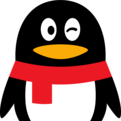
第1步
打开手机QQ,
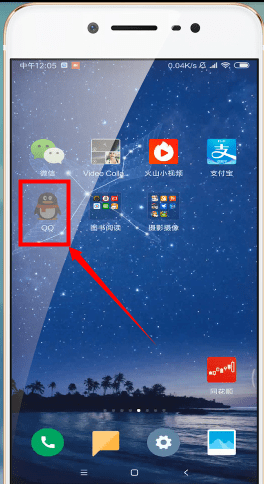
第2步
点击左上角的账户头像,
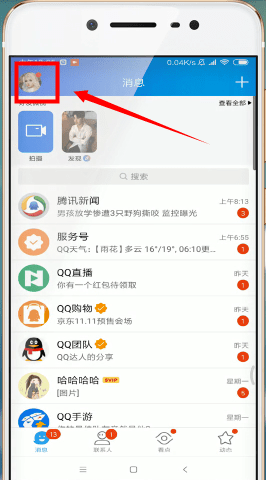
第3步
选择我的文件,
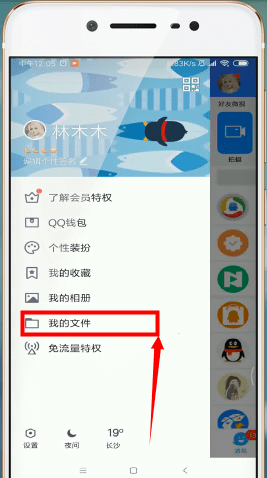
第4步
微云文件,
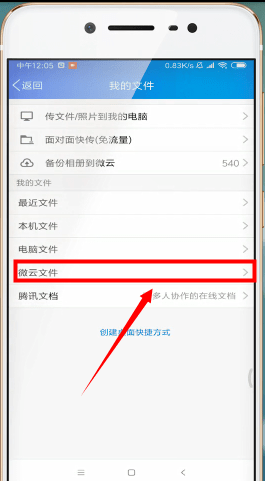
第5步
选择一个视频,
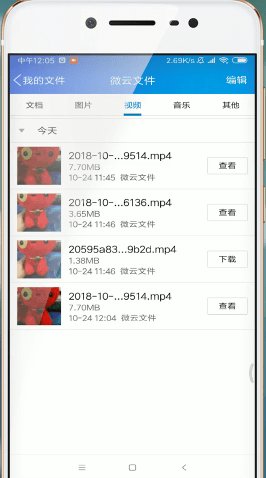
第6步
点击进入播放页面,点击右下角三点,

第7步
这里有两种保存方式,选择保存到手机,直接在本地相册中找到,
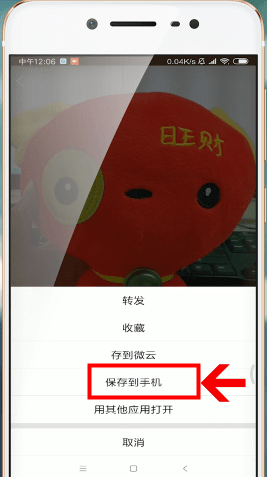
第8步
我们也可以选择存到微云,接着打开文件管理,在手机的内部存储设备里,就能找到微云保存的文件了。
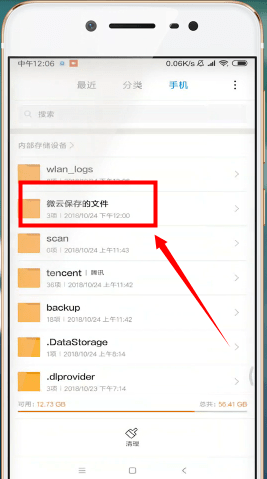
看完上文讲解的手机QQ微云中找到下载东西的具体操作步骤,你们也赶快去查找吧!
标签:
qq
相关文章:
排行榜

 网公网安备
网公网安备